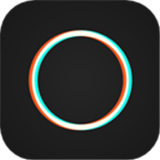polarr修圖(潑辣修圖)是一款非常受歡迎的修圖軟件,這款軟件內為用戶提供了非常強大的p圖軟件,用戶能夠通過這款軟件輕松的將照片的每一處細節變得更加的精致,操作起來也非常的簡單好上手,豐富的濾鏡能夠滿足不同用戶的編輯需求,感興趣或者有需要的小伙伴就快來kk網站下載體驗一下吧。
polarr修圖(潑辣修圖)操作指南
1、界面設計
polarr修圖采用橫豎屏切換設計,我們可以根據自己的使用習慣選擇橫屏或者豎屏,初次進入polarr修圖的時候默認為豎屏模式,為了方便大家觀看,下面的所有引導以橫屏模式進行
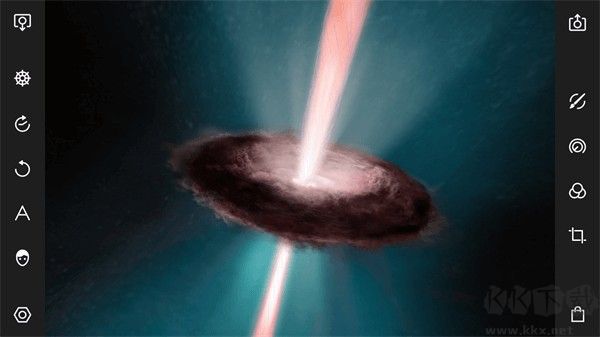
2、導入照片
polarr修圖左上角的圖標為導入按鈕,通過這里可以導入圖片進行編輯。
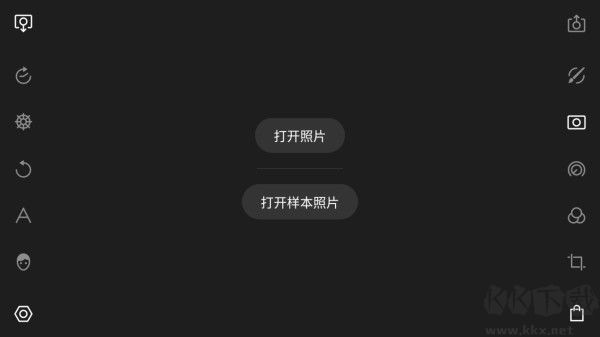
3、全局調整
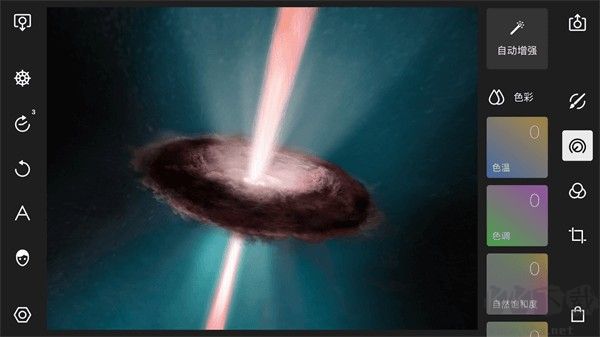
polarr修圖的全局調整是針對圖片所有區域執行的調整,調整類別包括色彩、光效、質感、暗角、HSL、曲線、色調、畸變和特效。當我們想調整某個參數的時候,例如將色溫調整至+100,我們可以采用色塊滑動或者進度條調整,前者只需要我們將手指放到色塊上面,然后左右滑動即可;后者只需要我們單擊色塊,然后上下滑動進度條即可。
色彩:色彩類別下的調整工具主要是用來調整畫面的色彩。包括色溫、色調、自然飽和度和飽和度四個調整選項。
光效:光效類別下的調整工具主要是用來調整畫面的曝光。包括去霧、曝光、亮度、對比度、高光、陰影、白色色階、黑色色階八個調整選項。
質感:質感類別下的調整工具主要是用來調整畫面的質感,包括清晰度、銳化、色彩降噪和明度降噪四個調整選項。
暗角:暗角類別下的調整工具主要是用來為畫面增加暗角或亮角,包括程度、羽化、高光、大小、圓度五個調整選項。
HSL:HSL工具主要是用來調整一種顏色的色相、飽和度和明度,polarr修圖中的HSL工具一共提供了八種顏色供我們選擇:紅色、橙色、黃色、綠色、洋紅色、紫色、藍色。青色。
曲線:曲線工具既可以用來調整畫面的曝光,也可以用來調整畫面的色彩。曲線工具一共包括四根曲線:RGB曲線、紅色曲線。綠色曲線、藍色曲線,利用RGB曲線可以調整畫面的曝光;利用后面三根曲線可以調整畫面的色彩。
色調分離:色調分離工具可以為畫面中的陰影或高光加入指定的色彩。
畸變:畸變類別下的調整工具主要是用來校正畫面的畸變或者制造視覺特效,包括鏡頭扭曲、水平透視、垂直透視三個調整選項。
特效:特效類別下的調整工具主要是用來為畫面增加特殊效果,包括色差、像素化、炫光、噪點程度、噪點大小五個調整選項。
復制調整:單擊“復制調整”可以復制當前圖片的調整,我們只需要打開另外一張圖片,然后單擊“粘貼調整”即可將當前圖片的所有調整應用至另一張圖片。
重置:點擊“重置”選項,即可重置當前圖片的所有調整,恢復至圖片的原始狀態。
指南:點擊“指南”選項,軟件會一一介紹畫面中調整工具的使用方法和調整作用,幫助我們更快的掌握軟件。
4、引導教程

在引導教程面板下,一共包括了潑辣百科、學習去霧、學習白平衡、學習失真、學習曝光、學習全局調整、學習圓形調整、學習漸變調整、學習選色調整、學習筆刷、開始使用、鍵盤快捷鍵十二個選項。
潑辣百科:潑辣百科是一個后期學習網站,通過點擊此選項可以跳轉至潑辣百科網站。
學習去霧:當點擊此選項后可以通過互動教程演示了解如何通透畫面。
學習白平衡:當點擊此選項后可以通過互動教程演示了解如何修正畫面的白平衡。
學習失真:當點擊此選項后可以通過互動教程演示了解如何修正畫面的畸變。
學習全局調整:當點擊此選項后可以通過互動教程演示了解全局調整下的各個參數的含義和用途。
學習圓形調整:當點擊此選項后可以通過互動教程演示了解圓形調整的基礎使用方法和適用范圍。
學習漸變調整:當點擊此選項后可以通過互動教程演示了解漸變調整的基礎使用方法和適用范圍。
學習選色調整:當點擊此選項后可以通過互動教程演示了解選色調整的基礎使用方法和適用范圍。
學習筆刷:當點擊此選項后可以通過互動教程演示了解筆刷工具的基礎使用方法和適用范圍。
開始使用:當點擊此選項后可以通過互動教程演示了解polarr修圖的基礎使用方法,例如如何使用濾鏡、如何調整參數等。
人像:當點擊此選項后可以通過互動教程演示了解人像面板的基礎使用方法。
5、局部調整

利用polarr修圖的局部調整工具,我們可以對畫面中不同的區域采用不同的調整方法,從而實現更加精細的調整。polarr修圖中的局部調整包括選色調整、筆刷調整、圓形調整、漸變調整,我們可以同時應用多個局部調整。
6、選色調整
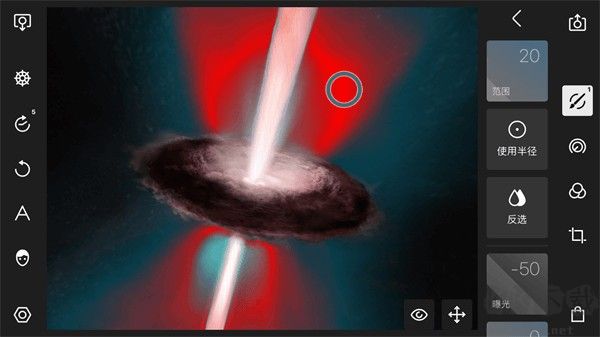
利用選色工具可以對畫面中色彩相似的區域執行調整。當新建一個選色之后,畫面中會出現一個圓圈,當移動這個圓圈的時候,畫面中會出現一些紅色的區域,這些紅色區域就表示被選中的區域,選色工具會自動識別畫面中色彩比較相似的區域,我們的調整只會應用到這些區域。我們還可以通過調整范圍控制這些區域的大小。為了更加精細的調整畫面,還可以新建一個半徑,這樣可以為選色工具劃定一個邊界。當使用半徑值后,選色工具主要控制點區域就變成了外面這個大圓以內的,與中心取樣點色彩相似的區域。
7、筆刷調整
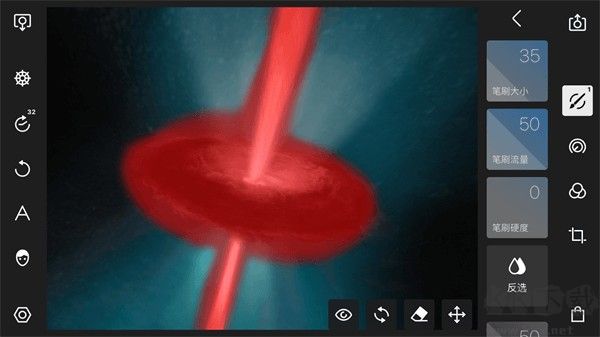
利用筆刷功能,可以手動繪制調整區域,所有的調整只會影響到這些區域。當選中筆刷工具之后,可以使用手指繪制一個區域,在繪制過程中,會有一個紅色的區域出現,這些區域就表示被選中的區域。
8、圓形調整
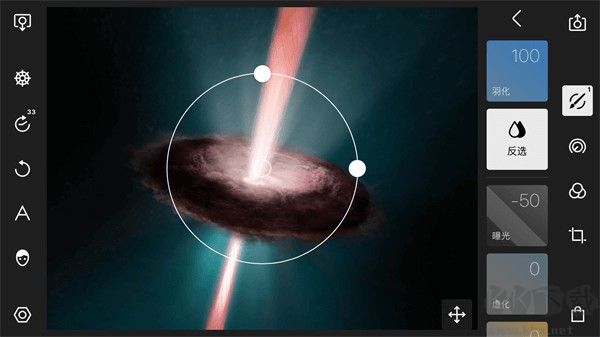
利用圓形調整,我們可以選擇性的調整部分畫面,從而實現更加精細的調整。當我們新建一個圓形調整之后,畫面中會出現一個圓圈,圓圈以外的部分表示受到我們調整參數的影響,圓圈以內的部分表示不受我們調整參數的影響。
9、漸變調整
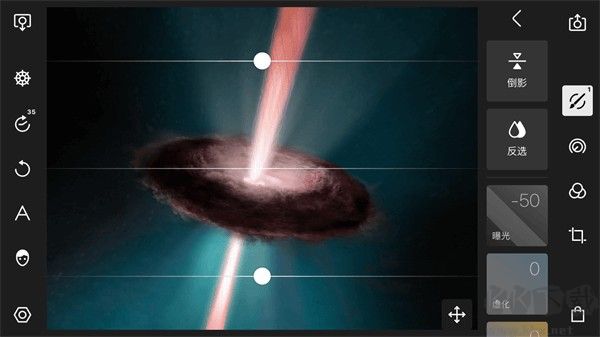
利用漸變調整,我們可以選擇性的調整部分畫面,從而實現更加精細的調整。當我們新建一個漸變調整之后,畫面中會出現三條直線,最上面這條線以上的部分表示完全受到我們調整的影響,最上面這條線到下面這條線之間的部分受到的影響逐漸減弱,最下面這條線以下的部分表示完全不受影響。
10、裁剪功能

利用裁剪功能,我們可以實現對畫面內容的剪切、旋轉和翻轉,裁剪面板下一共包含五個工具:比例、旋轉、翻轉X、翻轉Y、重置。
比例:按照比例裁剪畫面,polarr修圖一共提供了包括1:1、1:2等在內的12組調整比例。
旋轉:按照90°旋轉畫面,每點擊“旋轉”一次,畫面就會發生逆時針90°的旋轉。
翻轉X:水平翻轉畫面,可以讓畫面變成其水平鏡像效果。
轉Y:垂直翻轉畫面,可以讓畫面變成其垂直鏡像效果。
重置:重置所有裁剪調整,如果之前執行了裁剪操作,點擊這個選項之后畫面將會恢復至原始的角度和比例狀態。
11、人像功能
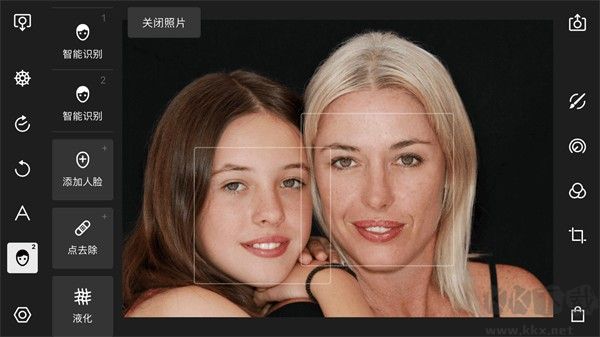
利用人像功能,可以實現對人物面部的美化和優化,polarr修圖的人像功能是基于人工智能技術,自動識別畫面中的人臉并自動定位面部五官,我們只需要直接調整對應的選項即可實現人臉的調整。
polarr修圖人像面板下,一共包括了智能識別、添加人臉、點去除、液化四個大類。
智能識別:利用該選項,可以調整軟件自動識別出的人物面部,其中又包括皮膚、面部、眼睛、鼻子、嘴、牙六個小類。
皮膚:“皮膚”類別下一共包含了六個調整工具:平滑、光澤、陰影、高光、色相、飽和度。
12、文字功能
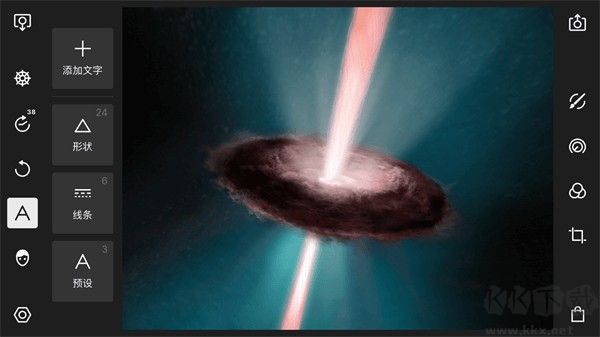
“添加文字”選項下一共有12個調整選項。分別為字體選擇、對齊方式、大小、行間距、字母間距、角度、色彩、不透明度、混合、描邊、反選、刪除、復制。
字體選擇:選擇當前編輯文字的字體。
對齊方式:選擇文字對齊方式,包括左對齊、居中對齊、右對齊和中心對齊。
大小:調整文字的大小。
行間距:調整行與行之間的間距。
字母間距:調整文字之間的間距。
角度:調整文字的旋轉角度。
色彩:調整文字的顏色。
不透明度:調整文字的不透明度。不透明度為100時,文字完全不透明;不透明度越低,文字與原圖的融合就越強烈。
混合:但調整“混合”數值時,可以切換文字與圖片的混合模式,例如當“混合”的數值為50時是一種混合模式,當“混合”的數值為70時是一種混合模式,不同混合模式下文字與圖片的融合效果也有所不同。
描邊:為文字增加描邊效果。
反選:當勾選“反選”選項之后,文字與畫面將會形成剪切畫效果,只有被文字覆蓋的畫面才會被保留下來,適合營造一些視覺特效。
刪除:點擊“刪除”選項之后,當前文字將被刪除。
復制:點擊“復制”選項之后,當前文字將被復制。
13、濾鏡
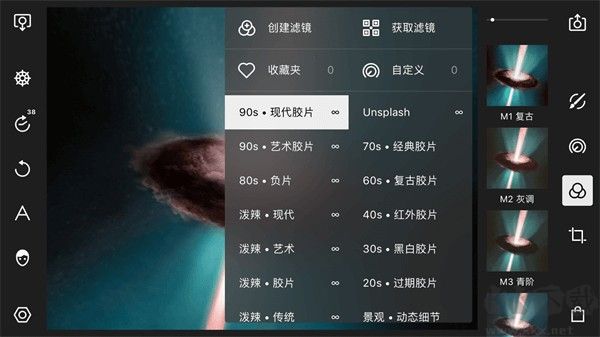
利用“濾鏡”功能我們可以選擇已有的圖像調整預設,快速的美化自己的照片。當我們單擊某個濾鏡的時候就可以應用該濾鏡,右側的豎條可以調整濾鏡強度,默認為100。
polarr修圖提供了多組濾鏡預設,包括現代叫拍、藝術膠片、負片等多組膠片預設,也包括動態細節、季節、日系等多組非膠片預設。
14、導出照片
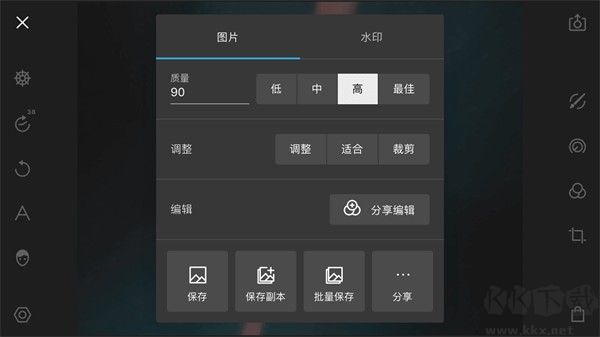
通過導出照片功能我們可以對導出的照片進行設置,包括圖片、水印兩個大項。
通過圖片選項我們可以設置導出圖片的質量和調整。
質量:polarr修圖在導出時支持將質量設置為低、中、高、最佳四個檔次,輸出質量越高圖像的整體質量(清晰度、色彩、細節等)就會越高,但圖片體積也會越大。
我們也可以自己手動設置質量值,例如將質量值設置為75。
調整:我們可以利用調整選項改變圖片的尺寸,polarr修圖提供了三種模式供我們選擇,分別為調整、適合和裁剪。
調整:調整就是直接調整圖片,不保存圖片比例。
適合:適應會保持畫面的比例,然后使用最短的那一條邊等比例縮放畫面。
裁剪:如果我們導出的長寬值小于原圖的長寬值,原圖將會被裁剪。
15、水印
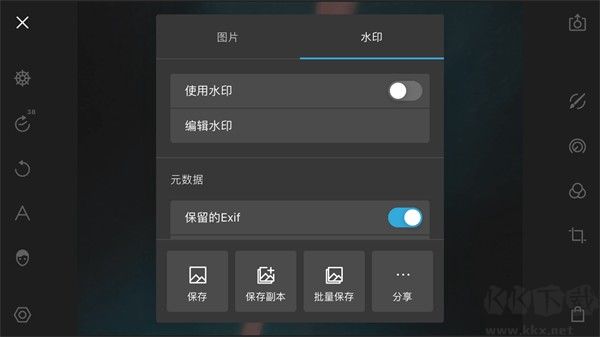
利用水印功能我們可以為自己的照片加入水印。
使用水印:當打開“使用水印”選項時,水印功能開啟,這時候我們可以選擇系統默認水印或者外部水印,并將其添加至照片中。
編輯水印:單擊“編輯水印”選項之后,會出現四個調整選項:選擇圖片、不透明度、大小、角度。
選擇圖片:利用這個選項我們可以從外部導入圖片作為水印,圖片的格式可以是JPEG或者PNG。
不透明度:調整水印的不透明度。不透明度為100時,水印完全不透明(如果水印本身不帶有透明信息);不透明度越低,文字與原圖的融合就越強烈。
大小:調整水印的大小,數值越大水印占據的畫面空間就會越大;數值越小水印占據的畫面空間就會越小。
角度:調整水印的角度,提高數值會讓水印呈現出逆時針角度的旋轉,降低數值會讓水印呈現出順時針角度的旋轉。

polarr修圖(潑辣修圖)軟件優勢
導入風格二維碼或簡碼。
批量導入風格。
創建包含豐富效果的風格。
免費備份100個風格。
120種膠片仿真預設。
polarr修圖(潑辣修圖)應用亮點
通過選擇顏色,圖層,輕松自定義風格。
上傳自定義圖層,拓展風格創作的空間。
生成風格二維碼,與他人分享你的創意。
用人工智能分割照片輕松完成復雜編輯。